Hoe kan ik videobellen en wat zijn de mogelijkheden?
Sinds we het afgelopen jaar onze vrienden en familie minder kunnen zien, is videobellen populairder geworden dan ooit. Technologie biedt ons de mogelijkheid om in contact te blijven met onze dierbaren. Natuurlijk helpen mail, sociale media en Whatsapp daar ook bij, maar met videobellen maak je een gesprek nog persoonlijker. Beeldbellen kan via verschillende programma's en apps.
Wil jij het graag zelf proberen, maar weet je niet hoe of met welke service? In deze blogpost vertellen we je wat de makkelijkste opties voor een video call zijn en hoe het werkt.
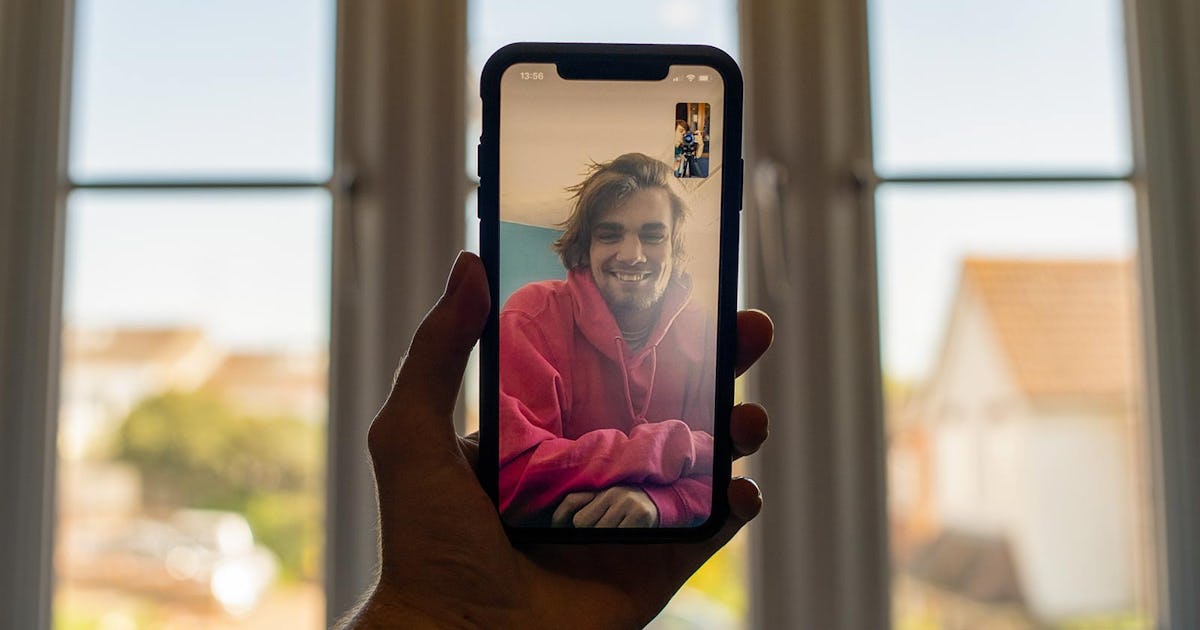
Wat heb je nodig voor videobellen?
Om te kunnen beeldbellen heb je een aantal dingen nodig. Het belangrijkste is een smartphone, computer of tablet met camera en microfoon. Ga je videobellen met een pc? Check dan of deze een webcam, microfoon en luidsprekers heeft. Zo nee, dan moet je deze apart aansluiten. Laptops, smartphones en tables hebben deze geluidsvoorzieningen vaak al ingebouwd. Daarnaast heb je een programma nodig om mee te videobellen. Om te kunnen videobellen heb je WiFi-verbinding of 4G internet nodig.
Optie 1: Videobellen via WhatsApp
Heb je een smartphone met daarop de app WhatsApp en ben je verbonden met Wifi of 4G? Dan is dit het makkelijkste programma om mee te videobellen. Je kunt met elke contactpersoon in WhatsApp videobellen. Ook is het mogelijk om een groepsgesprek te starten. Je kan met maximaal 8 mensen tegelijk videobellen via WhatsApp.
Hoe kan je videobellen via WhatsApp?
- Open Whatsapp.
- Tip op het tabblad ‘chats’ en open de chat van degene waarmee je wilt videobellen.
- Tik in het gesprek rechtsboven op het icoon van de videocamera.
- Als de andere persoon opneemt, ben je klaar om te videobellen. Jullie kunnen elkaar nu zien en horen.
Hoe kan je groepsvideobellen via WhatsApp?
- Open de chat met één van de contacten met wie je een groepsvideogesprek wilt doen.
- Als de andere persoon opneemt, tik je op 'Voeg deelnemer toe'.
- Zoek het contactpersoon dat je wilt toevoegen op en tik op 'Voeg toe'.
- Voor het toevoegen van meer mensen in het gesprek herhaal je stap 2 en 3.
Optie 2: Videobellen via FaceTime
FaceTime is het videobelprogramma van Apple. Alleen met producten van Apple (een iPhone, iPad of Mac) heb je standaard toegang tot deze applicatie. Ook met FaceTime bel je via het internet. Je kan alleen andere gebruikers van Apple bereiken via FaceTime. Videobellen met een groep, waarvan een deel geen producten van Apple heeft, is dus niet mogelijk. Om FaceTime te gebruiken moet je zijn ingelogd met een Apple ID en moet FaceTime zijn ingeschakeld.
Hoe kan je videobellen via FaceTime?
- Tik op ‘Contacten’.
- Tik op de contactpersoon waarmee je wilt videobellen.
- Tik bij de iconen bovenin (bericht, bel, video, e-mail) op het icoon van de videocamera.
- FaceTime begint met bellen. De ontvanger moet het gesprek accepteren door op de groene knop te klikken. Vervolgens start het videogesprek.
Hoe kan je groepsvideobellen via FaceTime?
Om een FaceTime groepsgesprek te voeren, moet iedere deelnemer iOS 12.1 of hoger hebben (de iOS update van oktober 2018). Je kunt met een groep van maximaal 32 mensen tegelijk videobellen via FaceTime.
- Open de FaceTime-app.
- Klik op het plusje rechts bovenin het scherm.
- Voer de namen van de personen in waarmee je het gesprek wil voeren.
- Selecteer alle namen en kies voor de knop ‘Video’. De deelnemers worden nu gebeld.
Optie 3: Videobellen via Skype
Wil je videobellen met een grote groep van maximaal 50 personen? Dan is Skype -wereldwijd één van de populairste videobelprogramma's- een slimme optie. De videochat-app Skype kan je zowel gratis op je smartphone, tablet als computer gebruiken. Je kunt met een Skype-account overigens ook naar vaste en 06-nummers bellen, tegen een laag tarief.
Hoe kan je videobellen via Skype?
- Ga naar de website van Skype (computer) of download de Skype-app in de App Store of Play Store.
- Maak een Skype-account aan door je gegevens in te vullen.
- Op je tablet of smartphone vraagt Skype toegang tot je contactenlijst. Als je dit accepteert, hoef je daarna alleen op de zoekbalk te klikken. Gebruik je een pc? Zoek dan contactpersonen op voor- en achternaam of Skype-naam. Stuur een contactverzoek. De betreffende contactpersoon moet dit verzoek bevestigen.
- Selecteer de naam van de contactpersoon in het adresboek en kies Videoboodschap/Nummer bellen. Je bent klaar om te Skype. !
Optie 4: Videobellen via Zoom
Een videoconferentie via Zoom behoort ook tot de mogelijkheden. Dit wordt veel gebruikt bij bedrijven, maar ook onder vrienden en familie wordt het veel gebruikt om digitaal bij te praten. Voor 1-op-1 gesprekken is Zoom gratis en ongelimiteerd. Met een groep kan je tot 40 minuten aaneengesloten met 100 mensen deelnemen aan een gesprek. Je kunt Zoom zowel via je smartphone, tablet als computer gebruiken.
Hoe kan je videobellen via Zoom?
- Een meeting plannen begint met het aanmaken van een persoonlijk account. Klik op sign up rechtsbovenin.
- Ga naar ‘My meetings’. Hier vind je al je gseprekken en kan je een nieuwe meeting inplannen.
- Kies een naam voor het gesprek en selecteer de tijd en datum van de meeting. Houd er rekening mee dat je de juiste tijdszone moet kiezen (CET+1).
- Sla de meeting op. Je krijgt nu een URL (link) die je met de deelnemers kan delen.
- Als het moment van het videogesprek is aangebroken, ga je naar My meetings. Hier klik je op Start this meeting. In je browser opent een nieuw scherm.
Nu je weet wat de mogelijkheden voor videobellen zijn, kan je aan de slag met je -misschien wel eerste- videogesprek ooit. Veel plezier!
Ook interessant
Deze 6 functies op je iPhone ken je waarschijnlijk nietMet deze 5 functies haal jij meer uit je Android-telefoonAl je abonnementen overzichtelijk op één plekSim only vs. abonnement met telefoonAantrekkelijke deals tijdens de Slimme keuze-wekenMeer nieuws van Mobiel.nl
Meld je aan voor onze maandelijkse nieuwsbrief:
- Als eerste op de hoogte
- De beste aanbiedingen
- Nieuwe smartphones
- De laatste nieuwtjes
